শিরোনাম: কীভাবে একটি নেটওয়ার্ক ভাগ করা প্রিন্টার যুক্ত করবেন
ভূমিকা
রিমোট ওয়ার্কিং এবং ভাগ করা অফিসের পরিবেশের জনপ্রিয়তার সাথে, নেটওয়ার্ক শেয়ার্ড প্রিন্টারগুলি এন্টারপ্রাইজ এবং হোম ব্যবহারকারীদের জন্য গুরুত্বপূর্ণ সরঞ্জাম হয়ে উঠেছে। পাঠকদের প্রযুক্তির প্রবণতাগুলি আরও ভালভাবে বুঝতে সহায়তা করার জন্য এই নিবন্ধটি সাম্প্রতিক গরম বিষয় এবং গরম সামগ্রী সহ কীভাবে একটি নেটওয়ার্ক ভাগ করা প্রিন্টার যুক্ত করবেন তা বিশদভাবে পরিচয় করিয়ে দেবে।
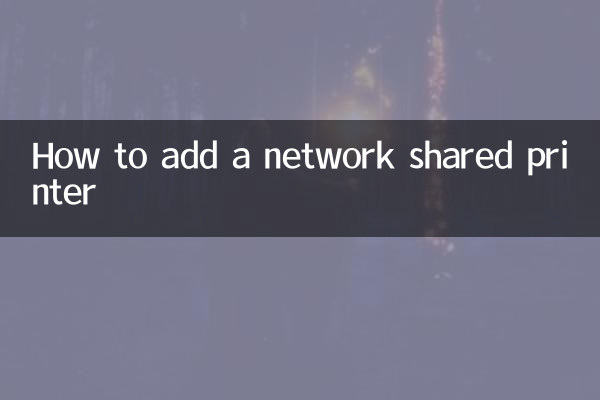
1। সাম্প্রতিক গরম বিষয় এবং গরম সামগ্রী (গত 10 দিন)
| তারিখ | গরম বিষয় | গরম সামগ্রী |
|---|---|---|
| 2023-11-01 | টেলিযোগাযোগ প্রযুক্তি | কীভাবে উদ্যোগগুলি দূরবর্তী অফিস সরঞ্জাম কনফিগারেশনকে অনুকূল করতে পারে |
| 2023-11-03 | নেটওয়ার্ক সুরক্ষা | সুরক্ষা ঝুঁকি এবং ভাগ করা সরঞ্জামগুলির প্রতিরোধমূলক ব্যবস্থা |
| 2023-11-05 | স্মার্ট হোম | হোম নেটওয়ার্ক সরঞ্জামগুলির আন্তঃসংযোগ |
| 2023-11-07 | প্রিন্টার প্রযুক্তি | নতুন ওয়্যারলেস প্রিন্টারের সাথে অভিজ্ঞতা |
| 2023-11-09 | ক্লাউড কম্পিউটিং | ক্লাউড প্রিন্টিং পরিষেবাদির সুবিধা এবং সীমাবদ্ধতা |
2। একটি নেটওয়ার্ক ভাগ করা প্রিন্টার যুক্ত করার পদক্ষেপ
একটি নেটওয়ার্ক ভাগ করা প্রিন্টার যুক্ত করার জন্য বিশদ পদক্ষেপগুলি এখানে রয়েছে:
1। প্রিন্টারটি নেটওয়ার্কের সাথে সংযুক্ত রয়েছে তা নিশ্চিত করুন
নিশ্চিত করুন যে প্রিন্টারটি একই ল্যানের সাথে সংযুক্ত রয়েছে এবং ভাগ করে নেওয়া চালু রয়েছে। এটি প্রিন্টারের নিয়ন্ত্রণ প্যানেল বা পরিচালনা সফ্টওয়্যারটির মাধ্যমে সেট করা যেতে পারে।
2। আপনার কম্পিউটারে প্রিন্টারের জন্য অনুসন্ধান করুন
আপনার কম্পিউটারের নিয়ন্ত্রণ প্যানেল> ডিভাইস এবং প্রিন্টার> প্রিন্টার যুক্ত করুন। সিস্টেমটি স্বয়ংক্রিয়ভাবে উপলব্ধ নেটওয়ার্ক প্রিন্টারগুলির জন্য অনুসন্ধান করবে।
3। প্রিন্টারটি নির্বাচন করুন এবং ইনস্টল করুন
অনুসন্ধানের ফলাফলগুলি থেকে লক্ষ্য প্রিন্টারটি নির্বাচন করুন, "নেক্সট" ক্লিক করুন এবং ড্রাইভারটি ইনস্টল করার জন্য প্রম্পটগুলি অনুসরণ করুন। যদি সিস্টেমটি স্বয়ংক্রিয়ভাবে প্রিন্টারটি খুঁজে না পায় তবে আপনি ম্যানুয়ালি প্রিন্টারের আইপি ঠিকানাটি প্রবেশ করতে পারেন।
4। ডিফল্ট প্রিন্টার সেট করুন (al চ্ছিক)
ইনস্টলেশন শেষ হওয়ার পরে, প্রিন্টার আইকনটিতে ডান ক্লিক করুন এবং প্রতিদিনের ব্যবহারের জন্য "ডিফল্ট প্রিন্টার হিসাবে সেট করুন" নির্বাচন করুন।
3। সাধারণ সমস্যা এবং সমাধান
| প্রশ্ন | সমাধান |
|---|---|
| প্রিন্টার দেখাচ্ছে না | নেটওয়ার্ক সংযোগটি পরীক্ষা করুন এবং নিশ্চিত করুন যে প্রিন্টার এবং কম্পিউটার একই নেটওয়ার্কে রয়েছে |
| ড্রাইভার ইনস্টলেশন ব্যর্থ | অফিসিয়াল ওয়েবসাইট থেকে সর্বশেষতম ড্রাইভারটি ডাউনলোড করুন এবং ম্যানুয়ালি এটি ইনস্টল করুন |
| মুদ্রণ কাজ আটকে | প্রিন্টার এবং কম্পিউটার পুনরায় চালু করুন এবং মুদ্রণ সারিটি সাফ করুন |
4। সংক্ষিপ্তসার
একটি নেটওয়ার্ক ভাগ করা প্রিন্টার যুক্ত করা জটিল নয়, কেবল উপরের পদক্ষেপগুলি অনুসরণ করুন। একই সময়ে, সাম্প্রতিক গরম বিষয়গুলিতে মনোযোগ দেওয়া আপনাকে প্রযুক্তির প্রবণতাগুলি আরও ভালভাবে বুঝতে এবং আপনার অফিসের পরিবেশকে অনুকূল করতে সহায়তা করতে পারে। আপনি যদি কোনও সমস্যার মুখোমুখি হন তবে আপনি FAQ ফর্মটি উল্লেখ করতে পারেন বা প্রযুক্তিগত সহায়তার সাথে যোগাযোগ করতে পারেন।
5। আরও পড়া
আপনি যদি নেটওয়ার্ক ভাগ করে নেওয়ার ডিভাইসগুলিতে আগ্রহী হন তবে আপনি আরও শিখতে পারেন:

বিশদ পরীক্ষা করুন

বিশদ পরীক্ষা করুন